Die MOV-Datei gehört zu den Dateiformaten, die Sie mit QuickTime Player verwenden können. Sie kann sogar Videos in guter Qualität liefern, was sie zu einem idealen Format für Benutzer macht. Einer ihrer Nachteile ist jedoch die Dateigröße. Wie wir alle wissen, enthält MOV große Dateien, was sich auf verschiedene Plattformen auswirken kann. Wenn Sie also die MOV-Datei in eine Datei umwandeln möchten, die eine kleinere Dateigröße bietet, können Sie GIF verwenden. Da GIF außerdem beliebter ist, können Sie es auf verschiedenen Online- und Offline-Plattformen abspielen, was es bequemer macht. Wenn Sie also Ihre MOV-Datei in ein GIF umwandeln möchten, sind Sie hier richtig. Lesen Sie diesen Beitrag, da wir Ihnen alle bewährten und getesteten Anweisungen zum Konvertieren geben MOV zu GIF Dateien perfekt.
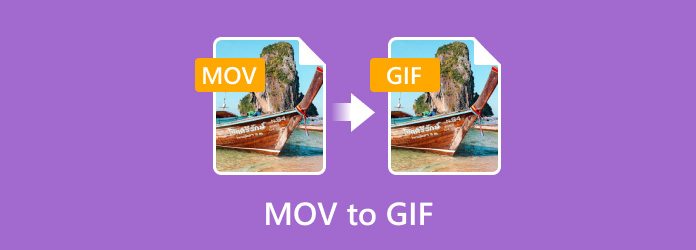
| Konverter | Videokonverter Ultimate | Ezgif | CloudConvert | Adobe Express |
| Hauptmerkmal | Mediendateien konvertieren MV und Collagen erstellen Mediendateien bearbeiten | Konvertieren von Dateien Dateien bearbeiten | Mediendateien konvertieren | Mediendateien konvertieren Dateien bearbeiten |
| Unterstützte Formate | MP4, MOV, M4V, MKV, AVI, WMV, FLV, VOB und mehr. | GIF, MP4, MPEG und mehr. | MP4, AVI, FLV, MKV, WMV und mehr. | MP4, AVI, MOV, FLV und mehr. |
| Stapelkonvertierung | ||||
| Cloud-Speicherintegration |
Teil 1. Konvertieren Sie MOV offline in GIF mit Video Converter Ultimate
Einer der MOV-zu-GIF-Konverter, die Sie offline nutzen können, ist der Videokonverter Ultimate. Es gehört zu den vielseitigsten Softwareprogrammen, die alles zum Konvertieren von Mediendateien bieten. Wenn Sie das Programm öffnen, werden Sie feststellen, dass es eine leicht verständliche Benutzeroberfläche mit verständlichen Funktionen bietet. Damit ist das Konvertieren der Datei keine schwierige Aufgabe. Darüber hinaus kann Video Converter Ultimate mehrere MOV-Dateien auf einmal konvertieren. Dies liegt daran, dass das Programm über eine Stapelkonvertierungsfunktion verfügt, die Ihre Arbeit einfacher und schneller macht. Apropos Konvertierungsgeschwindigkeit: Das Programm wird Sie nicht enttäuschen, da es Ihre MOV-Dateien im Vergleich zu anderen Konvertern 70-mal schneller in GIF konvertieren kann. Aber warten Sie, es gibt noch mehr. Neben MOV und GIF unterstützt Video Converter Ultimate auch verschiedene Videoformate. Es umfasst MP4, WMV, MKV, FLV, AVI, M4V und mehr. Wenn Sie lernen möchten, wie Sie MOV in animiertes GIF konvertieren, verwenden Sie die folgenden einfachen Methoden.
Schritt 1. Klicken Sie zunächst auf die Download-Schaltflächen unten, um auf die Videokonverter UltimateDie Schaltflächen sind sowohl für Windows als auch für Mac verfügbar.
Kostenfreier Download
Für Windows
Sicherer Download
Kostenfreier Download
für macOS
Sicherer Download
Schritt 2. Nachdem Sie das Programm gestartet haben, wird die Hauptbenutzeroberfläche angezeigt. Wählen Sie den Abschnitt „Konverter“ und klicken Sie auf „Plus“. Wenn Ihre Dateiordner angezeigt werden, wählen Sie die MOV-Datei aus, die Sie konvertieren möchten.
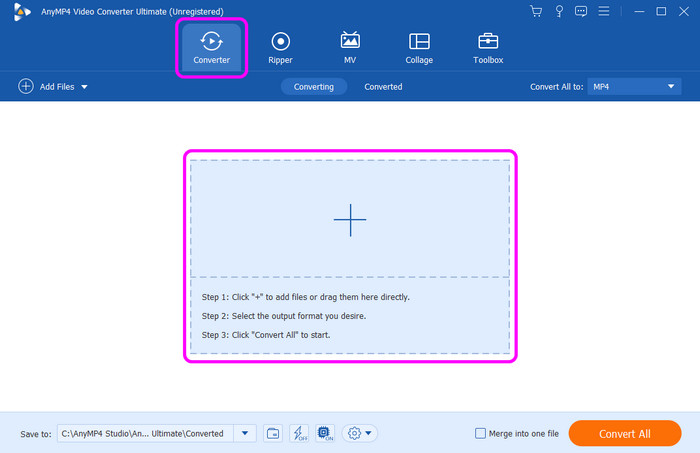
Schritt 3. Klicken Sie dann in der rechten Benutzeroberfläche auf die Option „Alles konvertieren in“. Wenn auf Ihrem Bildschirm verschiedene Formate angezeigt werden, wählen Sie das GIF-Format. Sie können nach der Auswahl von GIF auch die gewünschte Qualität auswählen.
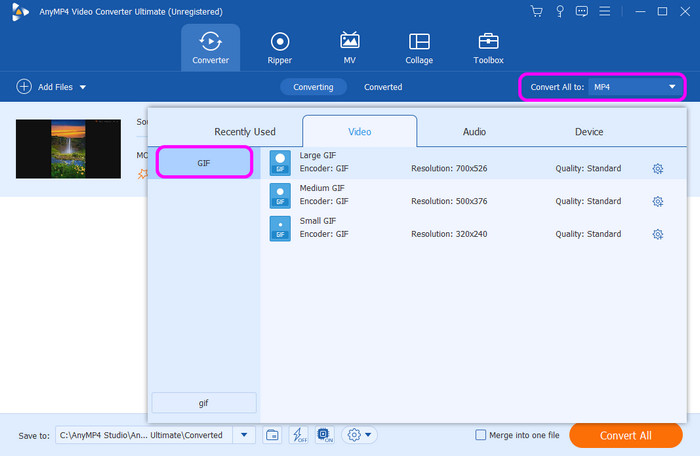
Schritt 4. Um den endgültigen Konvertierungsvorgang zu starten, klicken Sie unten auf die Schaltfläche „Alles konvertieren“. Nach dem Vorgang können Sie Ihre Datei bereits auf Ihrem Computer speichern.

Teil 2. So konvertieren Sie MOV mit Ezgif in GIF
Wenn Sie lieber eine Online-Software verwenden, um MOV in ein GIF umzuwandeln, dann verwenden Sie EZgif. Wenn Sie diesen onlinebasierten Konverter verwenden, können Sie sicher sein, dass Sie das gewünschte Ergebnis erzielen. Dies liegt daran, dass die Konverterfunktion des Tools legitim ist und ihre Aufgabe effektiv erledigen kann. Beim Konvertieren der MOV-Datei müssen Sie nur die Datei hochladen. Danach können Sie mit dem letzten Vorgang beginnen.
Obwohl das Tool Ihnen dabei helfen kann, Ihr Ziel zu erreichen, gibt es auch einige Nachteile, die Sie kennen sollten. Beim Hochladen der Datei müssen Sie einige Minuten warten, da der Upload-Vorgang eine Weile dauert. Außerdem ist die Benutzeroberfläche nicht besonders ansprechend. Sie sieht veraltet aus, was zu unzufriedenen Benutzern führen kann. Wenn Sie .mov dennoch effektiv in gif konvertieren möchten, überprüfen Sie die unten aufgeführten Schritte.
Schritt 1. Öffnen Sie Ihren Browser und gehen Sie zur Website von EzgifNavigieren Sie anschließend zum Abschnitt „Video zu GIF“. Um die MOV-Datei hochzuladen, klicken Sie auf die Schaltfläche „Datei auswählen“.
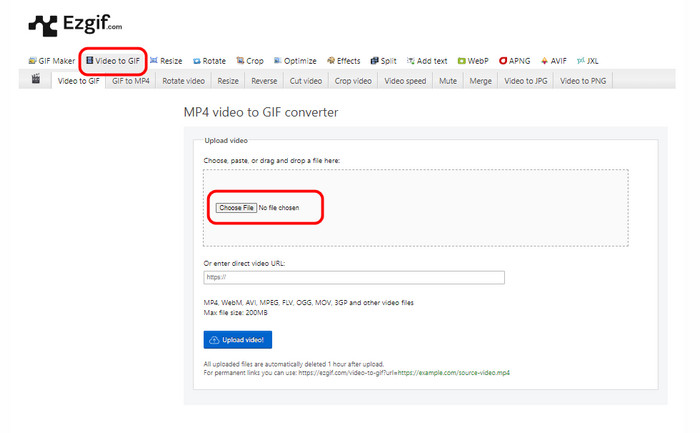
Schritt 2. Klicken Sie anschließend unten auf die Schaltfläche „Video hochladen“, um den Upload-Vorgang abzuschließen. Sobald dies abgeschlossen ist, können Sie mit dem nächsten Schritt fortfahren.
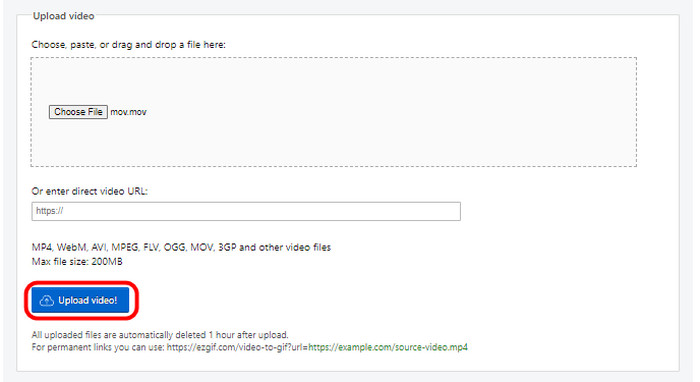
Schritt 3. Klicken Sie für den letzten Konvertierungsvorgang unten auf die Schaltfläche In GIF konvertieren. Warten Sie einen Moment, bis die GIF-Datei angezeigt wird.
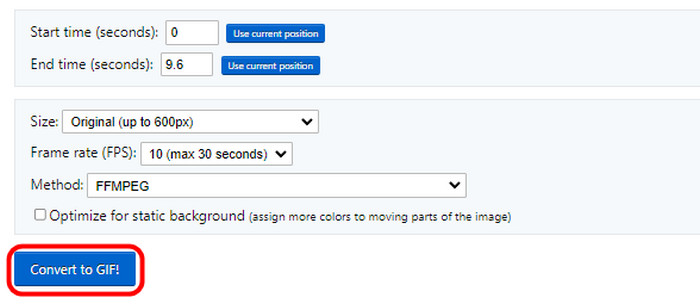
Schritt 4. Klicken Sie anschließend auf die Schaltfläche Speichern, um die konvertierte Datei auf Ihrem Computer zu speichern. Nach dem Vorgang können Sie bereits über Ihre konvertierte Datei verfügen.
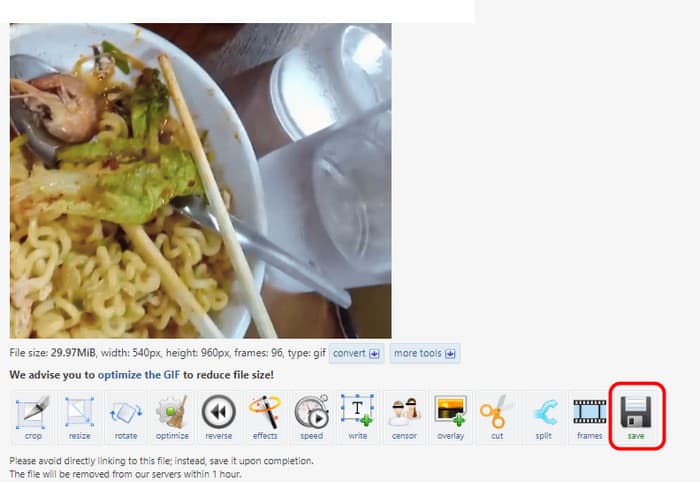
Teil 3. MOV perfekt in GIF konvertieren mit CloudConvert
Ein weiteres hilfreiches Online-Tool, mit dem Sie Dateien von MOV in GIF konvertieren können, ist CloudConvert. Mit diesem webbasierten Konverter können Sie Ihre MOV-Datei ganz einfach in GIF konvertieren. Da seine Hauptfunktion das Konvertieren ist, erhalten Sie mit dem Tool alles, was Sie brauchen. Erstens unterstützt es verschiedene Formate wie GIF, MOV, MKV, MP4, M4V, FLV, WMV und mehr.
Sie müssen jedoch auch die Nachteile des Tools kennen. Der Upload-Prozess des Tools ist zeitaufwändig. Sie müssen einige Minuten warten, bis die Datei vollständig hochgeladen ist. Außerdem ist es nicht völlig kostenlos. CloudConvert erfordert ein Abonnement, insbesondere wenn Sie eine unbegrenzte Anzahl von Dateien konvertieren möchten. Da es sich um ein Online-Tool handelt, sollten Sie immer über einen Internetzugang verfügen, da das Tool sonst nicht funktioniert. Um zu erfahren, wie Sie mit diesem Tool MOV in GIF konvertieren, können Sie die folgende Methode befolgen.
Schritt 1. Öffnen Sie Ihren Browser und besuchen Sie die CloudConvert Website. Klicken Sie anschließend auf die Schaltfläche „Dateien auswählen“, um die MOV-Datei aus Ihrem Computerordner hinzuzufügen.
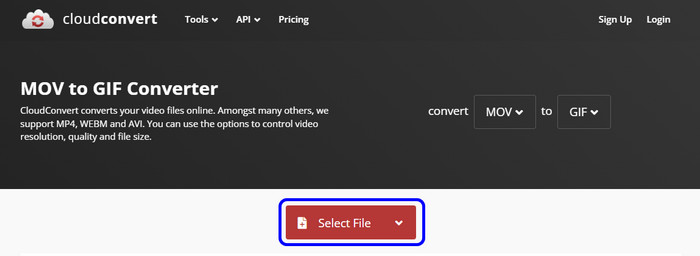
Schritt 2. Wenn Sie mit dem Hochladen der Datei fertig sind, klicken Sie auf die Option „Konvertieren in“. Wählen Sie dann das GIF-Format aus.
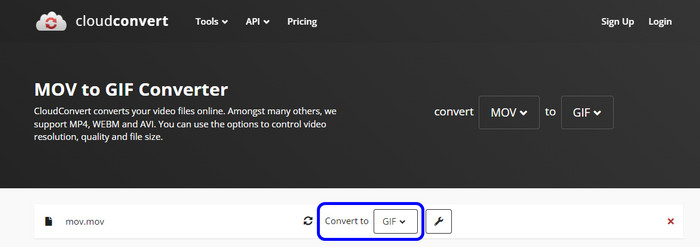
Schritt 3. Nachdem Sie das GIF-Format ausgewählt haben, können Sie nun mit dem Konvertierungsvorgang beginnen, indem Sie auf die Schaltfläche „Konvertieren“ klicken. Warten Sie einen Moment, bis Sie das Endergebnis erhalten.
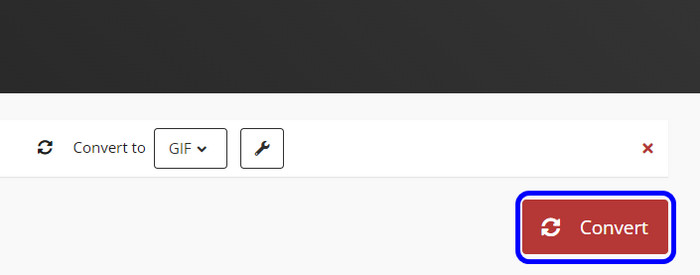
Schritt 4. Wenn der Konvertierungsvorgang abgeschlossen ist, klicken Sie auf die Schaltfläche Herunterladen. Damit haben Sie die konvertierte Datei bereits auf Ihrem Gerät. Sie können sie auch zum Konvertieren verwenden GIF zu MOV.
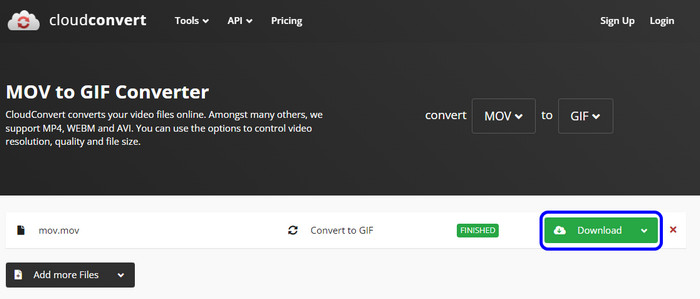
Teil 4. Konvertieren Sie MOV mit Adobe Express Online in animiertes GIF
Wenn es um die Konvertierung von Dateien geht, sollten Sie auf eines der Tools nicht verzichten: Adobe Express Online. Genau wie die anderen oben genannten Konverter kann dieses Tool Ihre MOV-Datei mithilfe einer problemlosen Konvertierungsmethode effektiv in GIF konvertieren. Abgesehen davon unterscheidet es sich von anderen Tools dadurch, dass es die Datei automatisch konvertieren kann, solange Sie auf die Adobe Free Video to the GIF Converter-Webseite zugreifen. Mit dieser Funktion müssen Sie während des Konvertierungsprozesses nicht mehr Zeit aufwenden.
Aber obwohl Adobe ein hilfreiches Tool ist, gibt es auch einige Nachteile, die Sie kennen sollten. Da sich das Tool auf das Konvertieren von Dateien konzentriert, fehlen ihm Bearbeitungsfunktionen, mit denen Sie Ihre Videos verbessern können. Außerdem hat die kostenlose Version viele Einschränkungen, einschließlich der Anzahl der Dateien, die Sie konvertieren können. Sie müssen also die kostenpflichtige Version erwerben, insbesondere wenn Sie viele Dateien konvertieren möchten. Um zu erfahren, wie Sie Dateien konvertieren, sehen Sie sich die folgenden Schritte mit diesem MOV-zu-GIF-Konverter an.
Schritt 1. Greife auf ... zu Adobe Express Online in Ihrem Browser. Klicken Sie anschließend auf die Schaltfläche „Ihr Video hochladen“, um zur Hauptoberfläche des Tools zu gelangen.
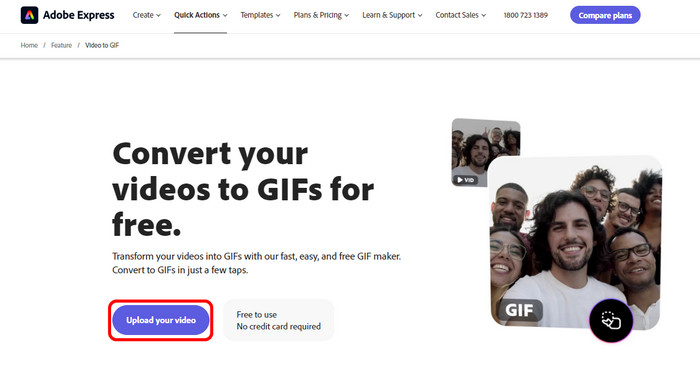
Schritt 2. Klicken Sie auf die Plus-Schaltfläche, um die MOV-Datei von Ihrem Computer hinzuzufügen. Warten Sie anschließend auf den Upload-Vorgang, da das Tool die Datei auch automatisch konvertiert.
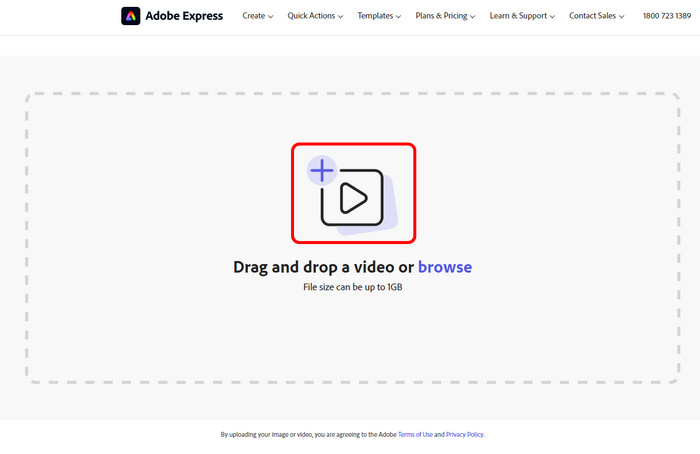
Schritt 3. Anschließend können Sie auch die gewünschte Qualität für Ihre Videodatei auswählen. Sie können zwischen den Optionen klein, mittel und groß wählen.
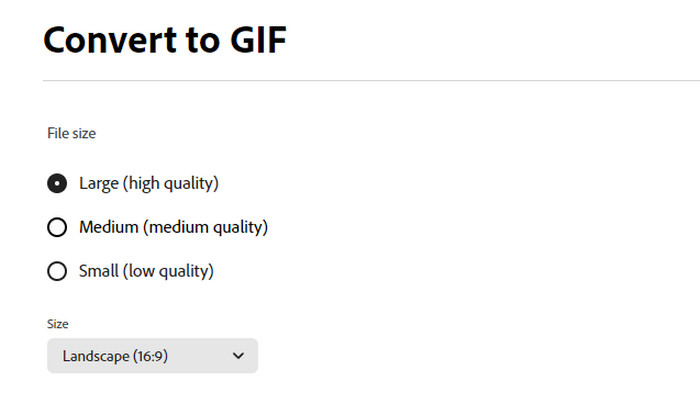
Schritt 4. Sobald Sie mit dem Vorgang fertig sind, können Sie mit dem Herunterladen der Datei beginnen, indem Sie auf die Schaltfläche Herunterladen klicken. Mit diesem Tool können Sie auch AVI zu GIF.
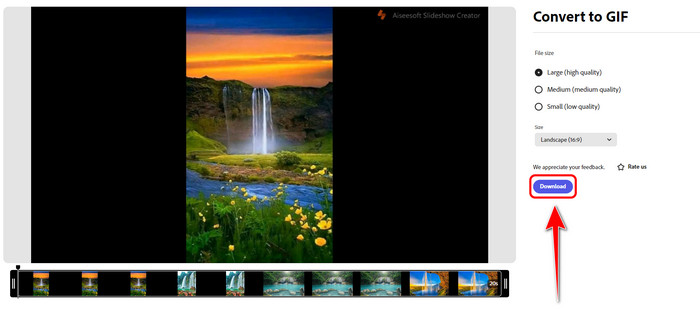
Teil 5. MOV im Vergleich zu GIF
Weitere Informationen zu den Formaten finden Sie in der folgenden Tabelle.
| Datei Format | MOV | GIF |
| Dateiname | Apple QuickTime-Film | Grafisches Austauschformat |
| Dateierweiterung | .mov | .gif |
| Entwickler | CompuServe | Apple Inc. |
| Zugehörige Programme | Power-DVD Apple QuickTime Player Roxio Creator VLC Media Player | Adobe Photoshop Corel Paint Shop Pro Apple-Vorschau Microsoft Windows-Fotogalerie-Ansicht |
| Mime Typ | Video | Bild/GIF |
Teil 6. Häufig gestellte Fragen zu MOV zu GIF
-
Wie kann ich auf dem iPhone ein Video in ein GIF umwandeln?
Wenn Sie Ihr Video mit Ihrem iPhone in ein GIF umwandeln möchten, verwenden Sie die Shortcut-App. Navigieren Sie in der Shortcut-App und suchen Sie nach der Option „GIF erstellen“. Fügen Sie dann das Video hinzu und klicken Sie auf „Speichern“. Sobald Sie fertig sind, können Sie Ihre GIF-Datei bereits auf Ihrem iPhone haben.
-
Kann QuickTime MOV in GIF konvertieren?
Auf jeden Fall, ja. QuickTime Player ist nicht nur ein hervorragender Mediaplayer. Das Programm kann auch MOV-Dateien in GIF-Dateien konvertieren, was es zu einem praktischen Mediaplayer und -konverter macht.
-
Können Sie ein GIF in ein MOV umwandeln?
Absolut, ja. Es gibt verschiedene Konverter, mit denen Sie Ihr GIF in MOV konvertieren können. Einige der vertrauenswürdigsten und effektivsten Konverter sind Video Converter Ultimate, Adobe Express, CloudConvert, Convertio und mehr.
Einpacken
Wenn Sie nach der besten Möglichkeit suchen, MOV zu GIFSie können diesen Leitfaden als Referenz verwenden. Dieser Inhalt bietet die effektivsten Möglichkeiten, Ihre MOV-Dateien problemlos in GIFs umzuwandeln. Wenn Sie Ihre Datei außerdem vor dem endgültigen Konvertierungsprozess bearbeiten möchten, können Sie den Video Converter Ultimate verwenden. Das Programm bietet verschiedene Bearbeitungsfunktionen wie Zuschneiden, Drehen, Hinzufügen von Effekten, Trimmen und mehr, was es zu einem praktischen Programm für alle Benutzer macht.
Mehr von Blu-ray Master
- Die 5 besten Möglichkeiten zum Zuschneiden von GIFs [Vollständige Tutorials]
- Lernen Sie die 3 phänomenalen Methoden zum Konvertieren von WebM in GIF kennen
- Entdecken Sie die 3 besten Programme zum Konvertieren von TS in GIF
- Anleitung: 4 einfache Vorgehensweisen zum Konvertieren von MPG in GIF
- Entdecken Sie die drei zuverlässigen Möglichkeiten, GIF in Video umzuwandeln
- Lernen Sie die vertrauenswürdigen GIF-Ersteller kennen und lernen Sie, ganz einfach GIFs zu erstellen

